来源:网络 作者:Sener
8、保存下图所示的两种棕叶素材,再用PS打开,拖到“文字”组里面。图9为正面,图10为背面,后面会用到。



9、把正面的棕叶图层复制一层,原图层隐藏,如下图。

10、按ctrl + T 变形。先缩小一点,再旋转角度,变成水平效果,然后回车确定。

11、按Ctrl + T 稍微压扁一点,然后移动文字的第一笔上,调整好大小,如图15。


12、大致调整好大小后右键选择“变形”,按照文字笔画走势调整节点,如图17。自己满意后回车确定。


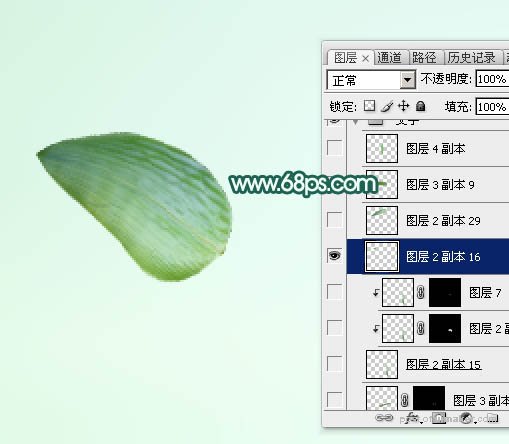
13、边缘不光滑的部分还需用钢笔工具勾出,转为选区后按Delete键删除。
